- PolyJet プリンタ(旧タイプ)
- Alaris30 V1
- Connex260
- Connex350/500
- Eden250
- Eden260
- Eden260V/VS
- Eden330
- Eden350
- Eden350V/500V
- J700 & J720 Dental
- J750/J735
- J750 Digital Anatomy
- Objet24/30 V2ファミリー
- Objet24/30 V3ファミリー
- Objet30 V5 Pro & Prime
- Objet260 Connex 1-2-3
- Objet260 Dental/Dental Selection
- Objet350/500 Connex 1-2-3
- Objet1000 Plus
- Stereolithography Materials
- Somos® 9120™
- Somos® BioClear™
- Somos® DMX SL™ 100
- Somos® Element™
- Somos® EvoLVe™ 128
- Somos® GP Plus™ 14122
- Somos® Momentum™
- Somos® NeXt™
- Somos® PerFORM™
- Somos® PerFORM Reflect™
- Somos® ProtoGen™ 18420
- Somos® ProtoTherm™ 12120
- Somos® Taurus™
- Somos® WaterClear® Ultra 10122
- Somos® WaterShed® AF
- Somos® WaterShed® Black
- Somos® WaterShed® XC 11122
シールドデバイスのセットアップ
Table of Contents
製品概要
Shieldは、Stratasysが開発した専用の産業用セキュリティアプライアンスで、Stratasysのプリンタをネットワークから分離し、ネットワークトラフィックを監視し、プリンタを保護するためにセキュリティ対策を適用し、接続された資産の専用ネットワーク保護として機能します。
これは、革新的なスタンドアロンの手のひらサイズのネットワークデバイスであり、製造、スマート施設、農業、エネルギーなどの産業分野に展開される価値ある物理資産(Stratasys製プリンターなど)への安全な接続を実現します。シールドは、両端を分離して防御することにより、ネットワークから発生する攻撃からプリンタを保護し、侵害された可能性のある資産から発生する攻撃からネットワークを保護します。
シールドを導入しても、プリンターの改造や構成変更は必要なく、ユーザー側の操作やその他のセキュリティ対策に影響はありません。既存のセキュリティ対策を補完し、多層防御を提供します。
サポート対象のプリンタ
ShieldsはStratasys製FDMおよびPolyJet 3Dプリンターをサポートしており、以下のモデルと接続可能です。
| 印刷技術 | プリンターファミリー | プリンターモデル |
|---|---|---|
| FDM | F123シリーズ | F120、F170、F270、F370、F770 |
| F123CRシリーズ | F190CR、F370CR | |
| Fortus | Fortus 360mcスモール、Fortus 360mcラージ、Fortus 380mc、Fortus 380mcカーボンファイバーエディション、Fortus 400mc、Fortus 450mc、Fortus 900mc、F900 | |
| PolyJet | J3/J5シリーズ | Stratasys J3 DentaJet、Stratasys J35 Pro、Stratasys J5 DentaJet、Stratasys J5 MediJet、Stratasys J55 Prime、Stratasys J55 Pro |
| J7/J8シリーズ | Stratasys J700 Dental、Stratasys J720 Dental、Stratasys J735、Stratasys J750、Stratasys J750 Digital Anatomy、Stratasys J850、Stratasys J826 Prime、Stratasys J835 Prime、Stratasys J850 Digital Anatomy、Stratasys J850 Prime、Stratasys J850 Prime FabriX、Stratasys J850 Pro、Stratasys J850 TechStyle | |
| J4100 | J4100 |
Shieldの移行については、プリンター間でのShieldの移行の項で説明しています。
互換性のあるソフトウェア
次のStratasysソフトウェアはShieldと互換性があります。
- GrabCAD Printデスクトップ(標準とProの両方)
- GrabCAD Print Server
- GrabCAD Control(GrabCAD Print Server経由)
- Control Center
- GrabCAD Printer Connectivity API
Shieldの管理
有効なGrabCAD Streamline Proライセンスを所有している場合、ShieldはGrabCAD Printデスクトップを通じて管理されます。
複数のShieldを同時に管理することも、異なるGrabCAD Printデスクトップインストールから管理することもできます。
Shieldのアップデートは、ファームウェアとシールドソフトウェアを含め、新しいGrabCAD Printデスクトップバージョンのバンドルとして提供されます。
Shieldはインターネットに接続してアップデートを取得することは決してありません。
Shieldにアップデートが必要かどうかはGrabCAD Printデスクトップが判断し、自動的にShieldにアップデートをプッシュします。ユーザー側の操作は不要です。
主要コンポーネントのリスト
- ShieldデバイスX1
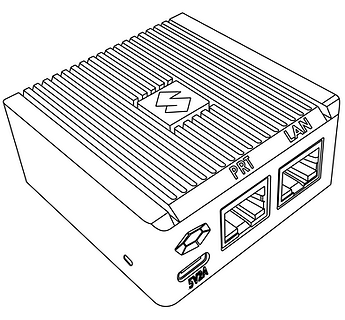
- ベルクロパッドX2(Shieldにすでに取り付けられている1つのパッド)
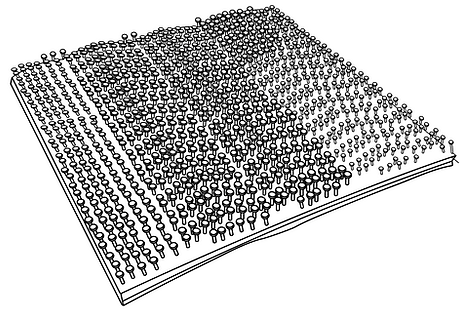
- イーサネットケーブル(プリンターをShieldに接続するため)X1
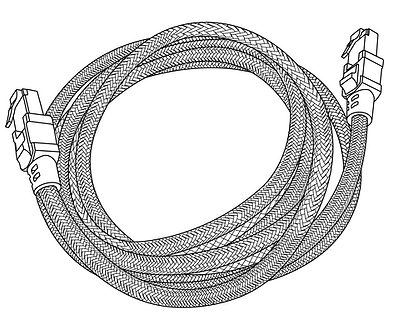
- EU電源アダプター、USBタイプCコネクタ付き5V/2A X 1
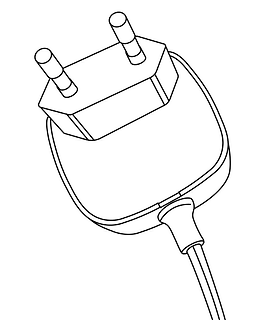
- US電源アダプター、5V/2A(USB Type Cコネクタ付き)X1
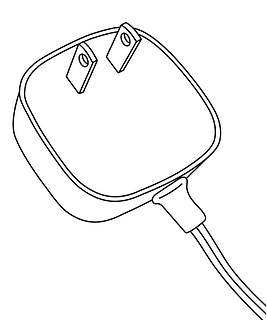
- 取り付け準備のためのドライワイプX1
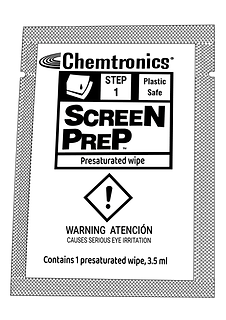
- 取り付け準備のためのドライワイプX1
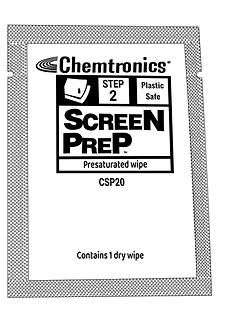
Shieldデバイスのビュー
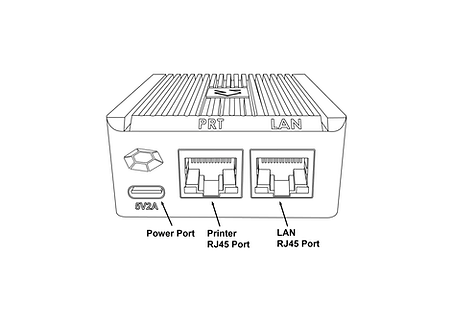
フロントビュー

左ビュー
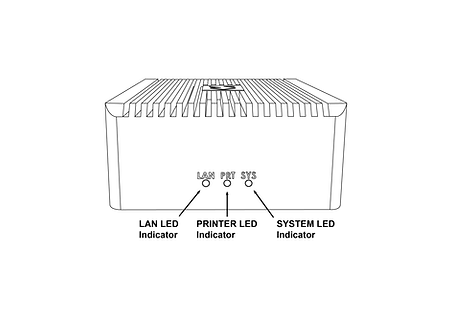
リアビュー
Shieldの取り付け
Shieldを取り付ける前に、Shieldの取り付けセクションで指定されているすべての手順を完了してください。
- 下の画像に示すように、プリンターの上部または側面で取り付け位置を選択します。見つからない場合は、カスタマーサポートにお問い合わせください。
-
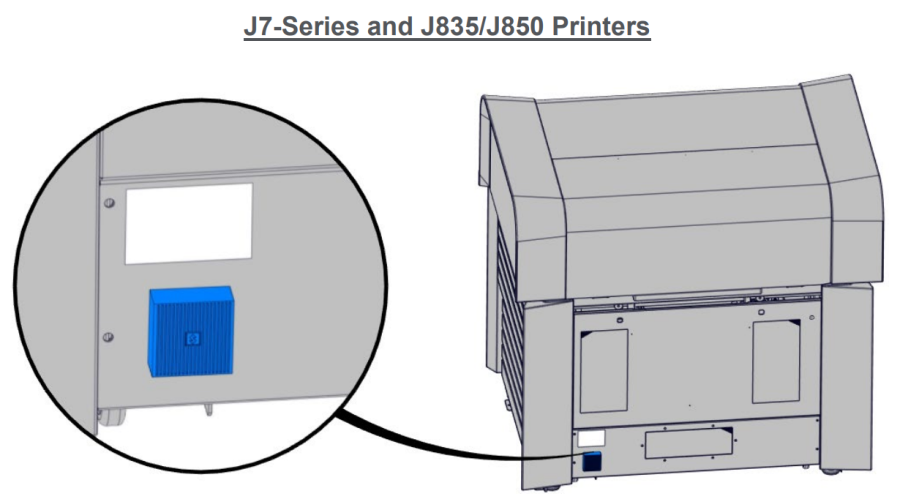
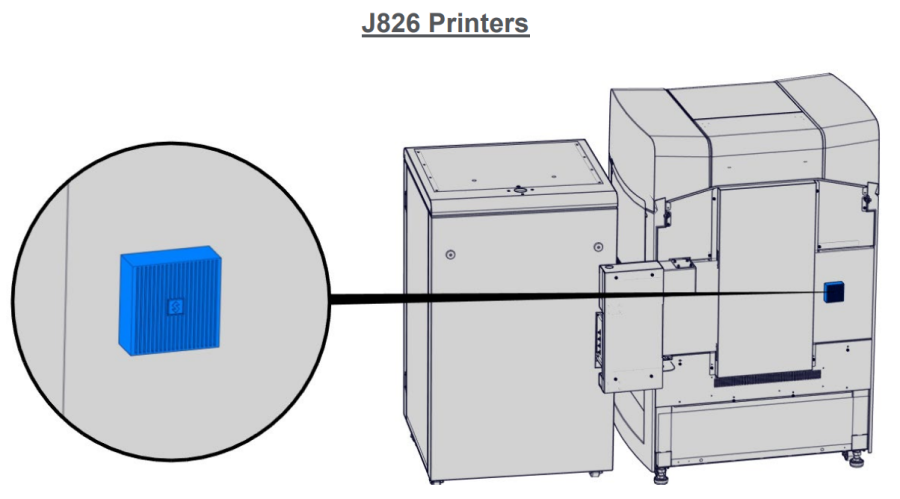
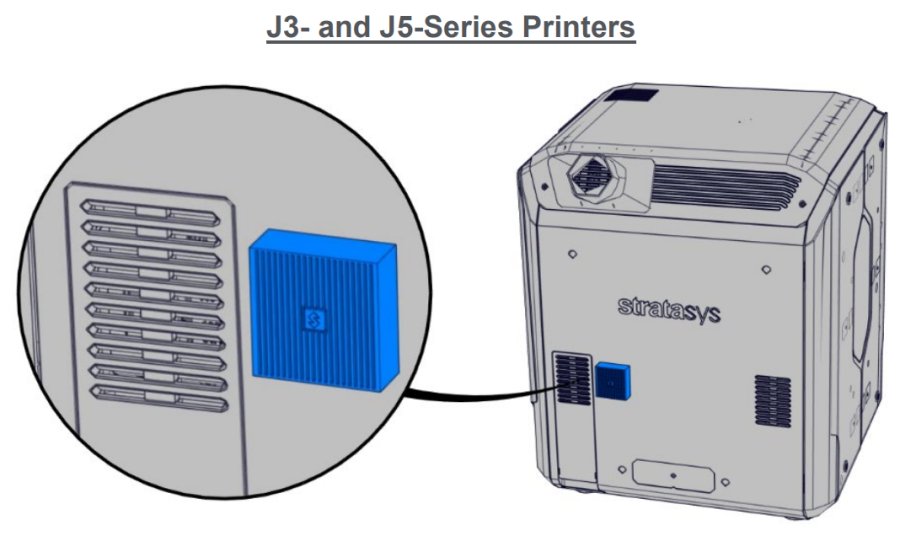
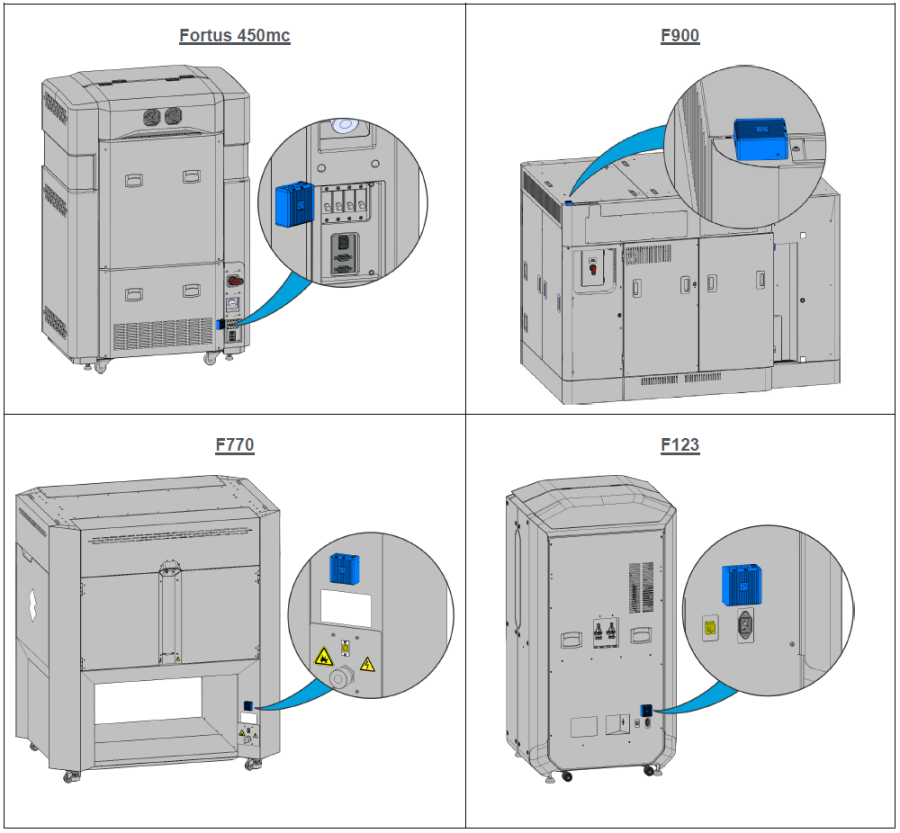
- 付属の湿らせたワイプを使用して、指定された取り付けエリアを拭き取り、ほこりやその他の残留物をすべて取り除きます。
- 付属のドライワイプ(「STEP 2」と表示)を使用して、指定された取り付けエリアを完全に乾かします。
- 付属の Velcro から保護用透明テープを剥がして、指定された取り付け位置に貼り付けます。
- 適度な圧力をかけ、両方のベルクロペアが隣接するまでShieldを指定された場所に貼り付けます。ベルクロパッドがしっかりと取り付けられていることを確認します(表面全体)。
シールドの取り付け
シールドを取り付ける前に、「シールドの取り付け」セクションで指定されているすべての手順を完了してください
- お住まいの地域(EUまたは米国)に適した5V / 2Aシールド電源アダプターを選択し、付属の5V / 2Aシールド電源アダプターを標準のコンセントに接続します。お住まいの国がどちらのアダプターもサポートしていない場合は、互換性のある5V、2A、USB-Cアダプターを現地で購入する必要があります。このデバイスは、USBポートが付いているStratasysプリンターのUSBポートから電力を供給することはできません。
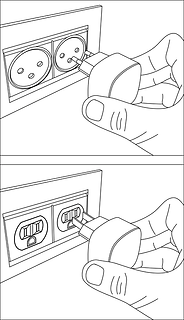
- タイプCコネクタ(電源アダプターのもう一方の端)を5V2Aとラベル付けされた電源ポートに接続します
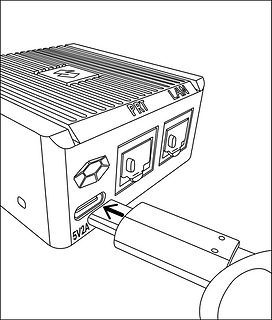
-
背面の SYS LEDが毎秒2回点滅し始めるのを待ちます。 これで、デバイスの電源がオンになり、起動しました。
システムの起動中に、電源ケーブルを取り外さないでください。
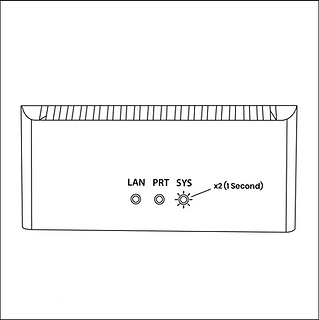
- 付属のイーサネットケーブルをプリンターのイーサネットポートに差し込みます。(プリンターにイーサネットケーブルがすでに接続されている場合は、この手順の前にケーブルを抜く必要があります)。この時点で、プリンタはGrabCADアプリで一時的に接続を失います。
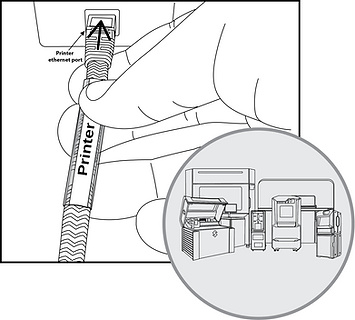
- ShieldデバイスのPRTポートから青い保護ダストカバーを取り外します。イーサネットケーブルのもう一方の端(プリンタのイーサネットポートにすでに差し込まれている)を、シールドPRTポートに差し込みます。
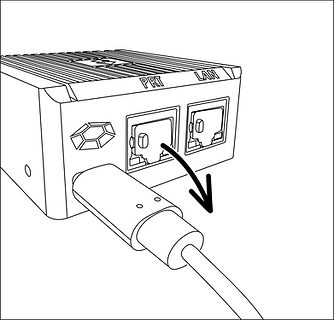
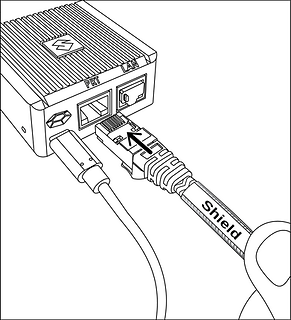
- ポートから黒い保護ダストカバーを取り外し、既存のネットワークケーブル(プリンターに接続され、ステップ4で抜いたもの)をShieldのLANポートに接続します。
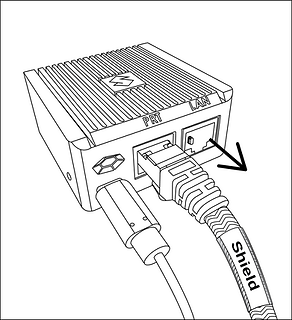
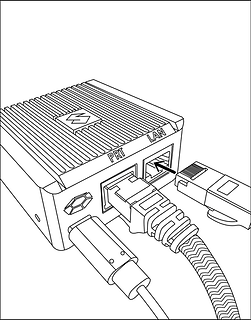
- これでShieldデバイスがネットワークに接続され、プリンターがShieldデバイスに接続されました。3つのプラグがすべて所定の位置に固定されていることを確認します。ケーブルが緩んでいるか固定されていないと、接続の問題が発生する可能性があります。
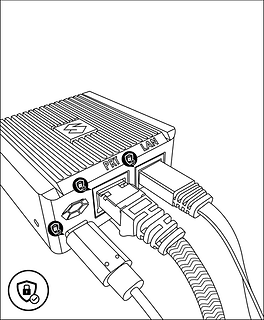
- プリンターの電源がオンになっていることを確認し、Shieldイーサネットポートライトがアクティブになっていることを確認します。
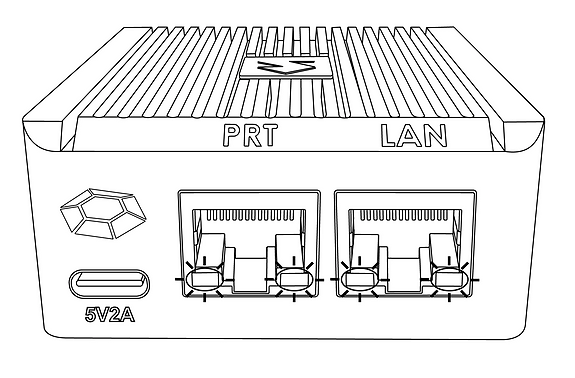
-
3分で、プリンターがGrabCADプリントで検出可能/追加可能になります。
使用するIPアドレスはプリンターのIPアドレス、Shieldは透明であり、独自のIPアドレスはありません。
Shieldの設置はこれで完了です。
-
Shieldがプリンタに対し検出されると、GrabCAD Printは小さいShieldアイコンをプリンタの横に表示します。
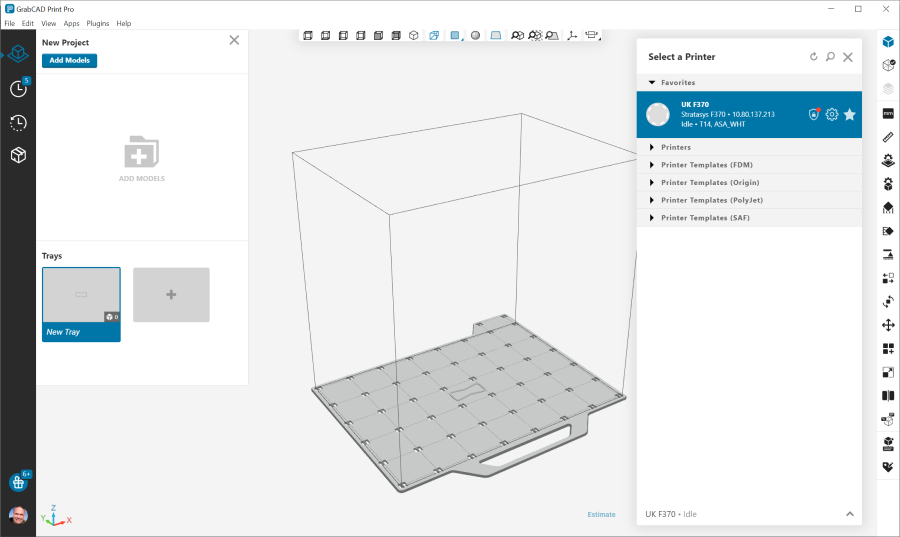
-
プリンターの設定には、シールドの設定情報と、ファイアウォールが動作しているかどうかが表示されます。
Shield上の赤い点は、通常のプリンタ操作に必要のないネットワークトラフィックがファイアウォールで検出され、そのトラフィックのプリンタへの到達 (受信) やプリンタからの送出 (送信) がブロックされることを示しています。
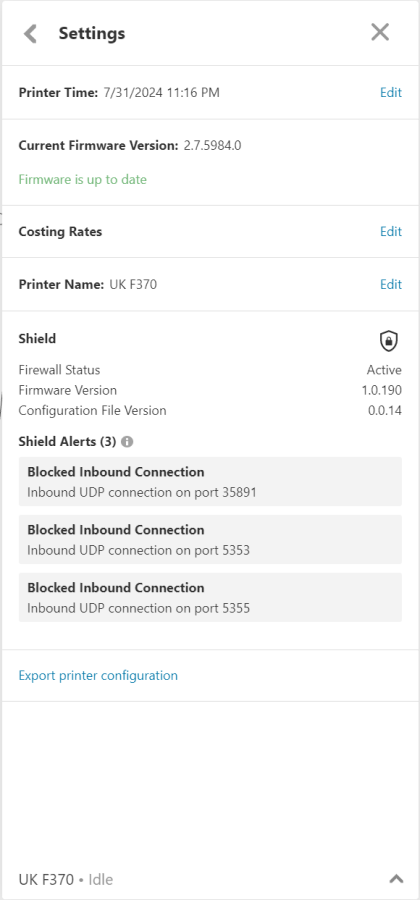
プリンターのIPアドレスの変更
動的IPアドレスを使用する場合、プリンターはDHCPサーバーからIPアドレスを受け取ります。このIPは、期間限定で「リース」され、有効期限が切れます。一般的な値は24時間です。
リースの更新が必要な場合、プリンタは同じIPアドレスを受け取るか (これについてはネットワーク管理者が調整可能)、または異なるIPアドレスを受け取ることができます。
静的IPアドレスをプリンタに使用している場合、このアドレスの変更が必要になる理由が存在する可能性があります。
プリンタに接続されているソフトウェアに新しいIPアドレスを入力すると、Shieldは動作を継続します。
プリンタがそのIPアドレスをブロードキャストするように構成されている場合、操作は不要です。
プリンター間でのShieldの移行
工場出荷時または工場出荷時リセット後のShieldが最初にプリンタに接続されると、GrabCAD Printデスクトップはそのプリンターの印刷技術(FDMまたはPolyJet)を特定し、その技術に適した設定をShieldに送信します。
それ以降、このShieldは、その同じ技術を搭載した他のプリンタに自由に接続できるようになります。
このShieldを別の技術のプリンターに接続する必要がある場合は、まず設定のリセットが必要です。
Shieldのトラブルシューティング
Shieldのインストール セクション の指示に従ってShieldがプリンタに接続されているにもかかわらず、GrabCAD Printに表示されない場合は、次のアクションを実行できます。
- GrabCADカスタマーサポートが問題の診断を支援できるようにするには、GrabCAD Printデスクトップの組み込みフィードバックツールを使用して、"Help > ソフトウェアフィードバックを提供”からメッセージを送信します。 ログ・ファイルを含めるオプションがオンになっていることを確認します。問題を説明し、「送信」をクリックします。
- Shieldは、以前に別の技術のプリンターに接続されていました。解決方法については プリンター間でのシールドの移動 のセクションを参照してください。
- シールドに接続されているネットワークケーブル、またはシールドからプリンタに接続されているネットワークケーブルが不良です。修復するためにケーブルを交換してください。
- DHCPを介した動的アドレスの代わりに、プリンターに静的IPアドレスを割り当てます。
- 最後の手段として、工場出荷時リセットを実行します。
問題が続く場合は、Shieldの交換についてGrabCADカスタマーサポートにご相談ください。
Shieldのリセット
Shieldの側面にある「リセットボタン」を押すことでShieldをリセットできます。
リセットボタンを押すと、LAN LED (前面中央のLED) が緑色に点滅し始めます。
以下の操作が可能です。
- 設定のリセット:5秒後、LAN LEDの点滅が止まり、緑色のライトが点灯し続け、WAN LED(左側のLED)が緑色に点滅し始めます。この時点でボタンを離すと、設定がリセットされます。Shieldは、サポートされている任意の技術のプリンターに接続できるようになりました。
- 工場出荷時リセット:リセットボタンを押してから10 秒後、LANとWANの両方のLEDが継続的に緑色になります-この時点からボタンを離すと、システムは工場出荷時の設定にリセットされます。LANとWANの両方のLEDは、終了するまで緑色のままになります。


AC/DCアダプターおよびその他の規制情報
モデル:MKA-0502000H (米国) またはMKA-0502000HEUD (EU)
入力:100-240V~、50/60Hz、0.4A。
中国製
メーカー:Shenzhen Merryking Electronics Co., Ltd.
8F, Building A, Tianyang 2n Road, Oriental Community, Songgang Street, Bao’an District, Shenzhen City, 518105 Guangdong, P.R.China

製品の使用は、メーカーのガイドラインドキュメントに従う必要があります。詳細はこちら。
認証
シールドのコンプライアンスおよびセキュリティ認証を見る こちら。
インストール関連の問題については print@grabcad.com 、セキュリティ関連の懸念事項や質問については security@grabcad.com にお問い合わせください。
